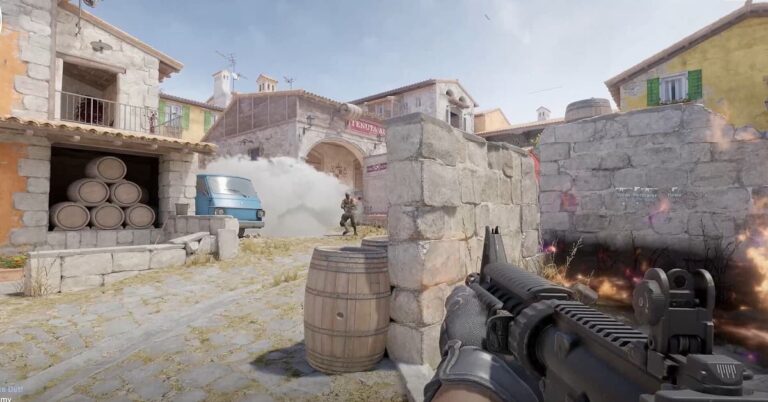Hiện nay, MacBook ngày càng phổ biến và người sử dụng nó ngày càng nhiều. Mặc dù đây là một thiết bị cao cấp, nhưng như bất kỳ sản phẩm điện tử nào đều cũng có khả năng gặp sự cố. Và màn hình MacBook bị sọc ngang là một trong những lỗi phổ biến mà người dùng thiết bị này có thể gặp phải. Nguyên nhân của sự cố này rất đa dạng, từ vấn đề phần cứng cho đến tương tác của người dùng. Tuy nhiên, bạn không cần phải lo lắng quá nhiều, bởi những lỗi thông thường sẽ có cách để khắc phục đơn giản và hiệu quả. Vì thế, hãy cùng tìm hiểu về nguyên nhân và cách giải quyết sự cố này để bạn có thể sử dụng MacBook làm việc một cách thoải mái nhất.
Sự xuất hiện của vết sọc trên màn hình MacBook
Sự xuất hiện của vết sọc trên màn hình MacBook có thể gây phiền toái và ảnh hưởng đến trải nghiệm sử dụng của bạn. Trong bài viết này, chúng ta sẽ tìm hiểu về nguyên nhân khiến cho vấn đề này đã xuất hiện trên thiết bị.
Vết sọc xuất hiện do MacBook bị nhiễm từ tính
Một trong những nguyên nhân gây ra lỗi màn hình cho MacBook chính là do các từ tính hoặc các vật chứa chất từ tính ảnh hưởng đến. Nếu bạn để máy tính gần các vật có từ tính mạnh, hoặc bên cạnh các vật làm bằng nam châm, sắt, hoặc nhôm, có thể khiến màn hình của MacBook gặp sự cố. Bởi khi màn hình bị tác động bởi từ tính, bạn sẽ dễ dàng nhận thấy trên hình ảnh sẽ xuất hiện các sợi sọc ngang và dọc.


Từ tính có khả năng ảnh hưởng đến màn hình của MacBook bởi việc nó tạo ra các trường từ tính. Các trường từ tính này có thể tác động đến các điểm ảnh trên màn hình, làm cho chúng bị biến đổi và hiển thị dưới dạng sọc. Điều này có nghĩa rằng, nếu bạn để MacBook gần loại vật liệu có từ tính mạnh, chẳng hạn như nam châm, sắt hoặc nhôm, máy tính có thể bị ảnh hưởng và gây ra sự cố màn hình MacBook bị sọc ngang.
Sự cố trong việc kết nối giữa màn hình và Screen card
Khi có sự cố xảy ra trong quá trình kết nối giữa màn hình và Screen card của MacBook thì cũng sẽ có thể ảnh hưởng đến chất lượng hiển thị. Thường thì, khi kết nối này bị lỗi, bạn sẽ thấy máy tính hoạt động không ổn định như xuất hiện tình trạng chập chờn, rối loạn và thậm chí nặng hơn là sọc trên màn hình.


Bên cạnh đó, khi kết nối này xảy ra lỗi thì dữ liệu trên máy tính có khả năng bị ảnh hưởng theo. Điều này có nghĩa rằng bạn có thể gặp khó khăn trong việc truyền tải dữ liệu và làm việc trên MacBook . Và lỗi kết nối này cần được xử lý kỹ càng để đảm bảo rằng chiếc máy của bạn về sau sẽ hoạt động một cách mượt mà và không vướng phải có phiền toái màn hình MacBook bị sọc ngang trong quá trình sử dụng.
Card VGA gặp sự cố
Card VGA là một thành phần quan trọng trong máy tính, chịu trách nhiệm xử lý và hiển thị hình ảnh trên màn hình. Khi card VGA gặp sự cố, nó có thể gây ra tình trạng màn hình MacBook bị xuất hiện các đường sọc không mong muốn. Vấn đề này thường xảy ra nhiều hơn trên các phiên bản MacBook có màn hình 15 inch hoặc 17 inch.


Một số nguyên nhân khiến card VGA gặp lỗi bao gồm việc người dùng sử dụng máy tính là mở quá nhiều ứng dụng mở cùng một lúc trong thời gian dài. Điều này có thể gây ra quá tải cho card VGA và dẫn đến lỗi. Ngoài ra, lỗi trong quá trình sản xuất của card VGA cũng có thể khiến nó gặp sự cố. Điều này đặc biệt quan trọng khi bạn sở hữu một MacBook và muốn bảo đảm rằng máy tính hoạt động ổn định và không gặp vấn đề về hiển thị hình ảnh.
Màn hình MacBook bị sọc ngang do va đập
Trong thực tế, việc máy tính bị rơi vỡ, va đập hoặc chịu sự tác động mạnh không thể tránh khỏi khi chúng ta sử dụng nó hàng ngày. Đây thường là nguyên nhân hàng đầu gây ra tình trạng màn hình MacBook bị xuất hiện các đường sọc dọc không mong muốn.


Khi máy tính rơi vỡ hoặc chịu va đập mạnh, nó có thể gây ra sự cố cho màn hình. Bởi vì, các động tác này sẽ tạo ra áp lực lên màn hình và có thể gây hỏng hoặc biến dạng điểm ảnh trên màn hình làm cho chúng hiển thị dưới dạng các sọc dọc. Điều này làm ảnh hưởng đến trải nghiệm sử dụng máy tính và có thể gây khó khăn khi bạn đang làm việc trên MacBook .
Lỗi kết nối dây cáp giữa mainboard và màn hình
Khi màn hình MacBook bị sọc ngang và nhấp nháy, có một nguyên nhân thường gặp là do dây cáp kết nối giữa màn hình và phần cứng bên trong máy bị hỏng hoặc chân cắm (socket) không tiếp xúc tốt.


Như bạn đã biết, việc kết nối giữa màn hình và máy tính trong MacBook quan trọng để hiển thị hình ảnh theo như ý muốn. Nếu dây cáp bị hỏng hoặc không được kết nối chặt, nó có thể gây ra hiện tượng đường kẻ sọc và nhấp nháy trên màn hình. Đồng thời, một lý do khác có thể là chân cắm (socket) trên màn hình hoặc phần cứng bên trong máy không tiếp xúc đủ tốt, gây ra sự cố tương tự.
Màn hình MacBook bị sọc ngang do cao áp thiết bị hỏng
Các đèn cao áp trong màn hình máy tính đóng vai trò quan trọng trong việc phát sáng màn hình. Khi những đèn này bị lỗi, có thể gây ra sự cố về ánh sáng trên màn hình. Nguyên nhân thường gồm sự kém kết nối ở hai đầu của đèn cao áp và nguồn cung cấp không đủ mạnh, hoặc lỗi ở bộ phận gọi là vỉ cao áp không đáp ứng đúng điện áp cần thiết cho đèn cao áp.


Khi đèn cao áp gặp sự cố, nó có thể dẫn đến màn hình trông sáng tối không đều. Điều này thường hiển thị dưới dạng các vùng sáng và tối không đồng nhất trên màn hình, gây khó khăn trong việc xem và làm việc trên máy tính.
Lỗi sọc màn do nhà sản xuất
Ngoài việc màn hình MacBook có thể gặp lỗi do từng phần cứng cụ thể hoặc do việc sử dụng của người dùng, còn có trường hợp hiếm hoi mà lỗi xuất phát từ nhà sản xuất máy tính. Mặc dù trường hợp này không phổ biến, nhưng nó vẫn có thể xảy ra.


Lỗi từ phía nhà sản xuất có thể bao gồm các vấn đề về thiết kế hoặc quy trình sản xuất. Đôi khi, một số thành phần trên MacBook có thể không được lắp đặt hoặc sản xuất đúng cách, dẫn đến sự cố màn hình MacBook bị sọc ngang. Nếu bạn gặp phải tình trạng màn hình bị sọc và có niềm tin rằng lỗi không phải từ bạn hoặc do hỏng hóc sau thời gian sử dụng, bạn nên thực hiện các biện pháp đối phó với lỗi từ phía nhà sản xuất.
Giải pháp khắc phục lỗi sọc màn hình trên MacBook
Sự cố màn hình trên MacBook là điều gây khá nhiều phiền toái đến với người sử dụng. Tuy vậy, vẫn có những giải pháp đưa ra nhằm giải quyết tạm thời dành cho bạn. Và sau đây là những cách mà Hoàng Hà Mobile đã tổng hợp lại cho bạn.
Cách khắc phục lỗi sọc màn do người dùng
Để ngăn màn hình MacBook bị sọc vì lỗi do người dùng hoặc tác động từ môi trường bên ngoài, thì điều đơn giản nhất là bạn hãy thay đổi thói quen sử dụng máy tính. Khi bạn không sử dụng MacBook hoặc cần di chuyển nó, hãy sử dụng túi chống sốc hoặc balo chuyên dụng. Điều này giúp bảo vệ máy tính khỏi những tác động mạnh từ ngoại vi và giảm nguy cơ rơi vỡ hoặc bị va đập.


Bên cạnh đó, việc tránh để máy tính ở những nơi có từ tính mạnh cũng rất quan trọng. Bởi vì, các từ tính mạnh có thể ảnh hưởng đến hiệu suất và tính ổn định của máy tính, gây ra lỗi màn hình MacBook bị sọc ngang. Do đó, bạn hãy tránh đặt máy ở gần nam châm, vật liệu sắt hoặc nhôm và các vị trí khác có nguy cơ nhiều từ mạnh.
Cách khắc phục lỗi sọc màn do dây cáp lỏng
Khi màn hình MacBook bị xuất hiện các đường sọc vì kết nối hoặc socket không đứng vững, cách sửa chữa lại vô cùng đơn giản. Người dùng chỉ cần điều chỉnh lại dây kết nối hoặc thay dây kết nối mới là xong. Đây là một cách dễ dàng để khắc phục vấn đề màn hình một cách nhanh chóng và hiệu quả.


Cách sửa chữa này không đòi hỏi nhiều kiến thức kỹ thuật và bạn có thể tự thực hiện tại nhà. Tuy nhiên, nếu bạn không tự tức làm được hoặc không chắc chắn, bạn nên tìm sự giúp đỡ từ một người có kinh nghiệm hoặc chuyên gia trong lĩnh vực sửa chữa máy tính. Điều này giúp đảm bảo rằng màn hình MacBook sau khi sửa sẽ hoạt động bình thường và hiển thị hình ảnh một cách rõ ràng.
Cách khắc phục lỗi màn hình MacBook bị sọc ngang do kết nối màn hình và Screen card
Nếu bạn gặp tình trạng màn hình MacBook bị xuất hiện các đường sọc dọc vì lỗi kết nối Screen card, bạn có thể sửa chữa như sau:
- Bước 1: Khởi động lại MacBook bằng cách tắt máy và bật lại.
- Bước 2: Nhấn đồng thời tổ hợp các phím Command + Option + R + P.


Lưu ý: Bước này cần thực hiện trước khi màn hình hiển thị màu xám và trước khi bạn nghe thấy âm thanh khởi động của máy. Và đừng quên kiểm tra kết nối Screen card và đảm bảo rằng chúng tiếp xúc chặt trước khi thực hiện các bước này.
Cách khắc phục lỗi sọc màn do nhà sản xuất
Khi bạn phát hiện rằng màn hình của MacBook Pro bị sọc và nguyên nhân có thể do lỗi từ nhà sản xuất hoặc card VGA, giải pháp tốt nhất là đưa máy đến trung tâm bảo hành. Tại đó, các chuyên gia sẽ kiểm tra và xác định lỗi cụ thể, sau đó tư vấn cho bạn về cách sửa chữa và thay thế linh kiện cần thiết.


Nếu máy của bạn đã hết thời gian bảo hành, đừng lo lắng. Bạn có thể tìm đến các cơ sở sửa chữa có uy tín và chất lượng. Chuyên viên kỹ thuật tại đó sẽ hỗ trợ bạn trong việc kiểm tra và khắc phục sự cố màn hình MacBook bị sọc ngang. Họ sẽ tận tâm hỗ trợ bạn trong việc sửa chữa để đảm bảo máy tính hoạt động trở lại một cách ổn định và hiển thị hình ảnh một cách rõ ràng.
Lời kết
Việc hiểu nguyên nhân và cách khắc phục lỗi sọc màn hình trên MacBook là quan trọng giúp bạn có được những trải nghiệm sử dụng máy tính tốt nhất. Dù nguyên nhân xuất phát từ phần cứng, người dùng hoặc tương tác từ môi trường, thì việc tìm hiểu và áp dụng giải pháp phù hợp có thể giúp bạn nhanh chóng quay trở lại công việc với thiết bị này. Nếu bạn gặp màn hình MacBook bị sọc ngang, hãy thử những giải pháp đơn giản trước, như kiểm tra kết nối, cập nhật phần mềm hoặc thay đổi cách sử dụng máy. Và nếu vấn đề vẫn tồn tại, bạn hãy tìm đến sự hỗ trợ từ các chuyên gia hoặc trung tâm bảo hành để giúp sửa chữa hoặc thay thế các linh kiện bị lỗi.
XEM THÊM: